如何在Excel中创建钟形曲线
高斯分布曲线,通常称为钟形曲线,是有助于分析数据集中方差的正态分布图。 在钟形曲线中,最高点(也是平均值)代表最有可能发生的事件,而其余事件相对于平均值以对称方式分布。
从学生的相对评分和创建有竞争力的评估系统到预测回报,钟形曲线具有广泛的应用。 在这里,我们将引导您完成在 Excel 中创建钟形曲线的过程。
推荐:如何快速学习Microsoft Excel技巧
在 Excel 中创建钟形曲线的基础知识
要了解如何在 Excel 中创建钟形曲线,我们假设您是一位历史教授,需要根据学生在考试中的表现对其进行评分。 假设班级有 15 名学生,成绩如下:
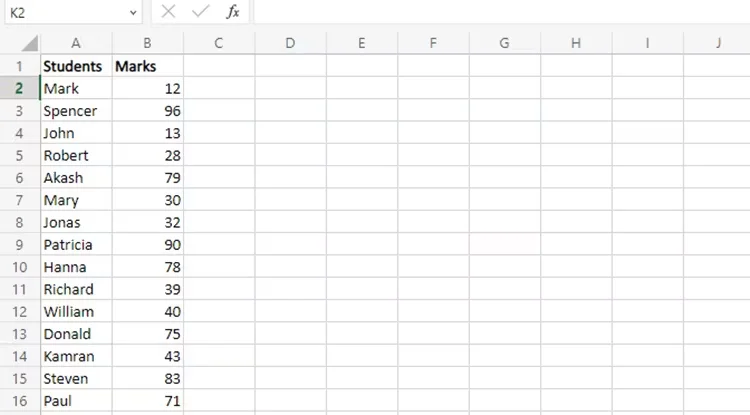
现在,在创建任何数据集的钟形曲线之前,您需要计算其:
- 意思是 – 数据集的平均值(给出曲线的中心)
- 标准差—— 测量数据点相对于平均值的分散程度(给出曲线的分布)
寻找均值
您可以使用 Excel 中的内置函数来计算平均值、标准差、百分比等基本统计数据。要找到平均值,请使用 Excel 中的 AVERAGE 函数:
输入 =AVERAGE(B2:B16) 找到上面给出的标记表的平均值。 您会注意到它给出的值为 53.93。
如果您想要一个通常需要的整数值,您可以使用 ROUND 函数。 为此,请键入:
=ROUND(AVERAGE(B2:B16),0)现在平均值变为 54。
寻找标准偏差
Excel 显示了两个标准差公式:
- 标准差 当您知道您的数据是完整的时使用,即它是一个总体。
- 标准差 当您的数据不完整时使用,即您有一个总体样本。
在统计学中,人们经常从总体中挑选样本,所以 STEV.S 通常使用。 由于您拥有完整的数据,即班上所有学生的分数,我们将使用 STDEV.P要获取给定标记表的标准偏差,请键入:
=STDEV.P(B2:B16)你会得到 27.755。 如果您想要整数值,只需键入以下内容即可将其四舍五入:
=ROUND(STDEV.P(B2:B16),0)你会得到28。
按升序对数据进行排序
要为正态分布图创建钟形,数据需要按升序排列。 如果您的数据不是按升序排列(如我们的示例中),只需选择数据集中的所有值(测试标记),转到 Sort & Filter 排序和过滤 在顶部面板中,然后选择 升序.
如何在 Excel 中制作钟形曲线
现在您已经获得了标准差和平均值(平均值),是时候计算给定值的正态分布了。 一旦我们有了它,我们将拥有使用 Excel 的散点图选项创建钟形曲线所需的一切。 让我们首先找到数据集中所有值的正态分布:
1. 寻找正态分布
是时候计算数据点的正态分布了。 在 Excel 中,您可以使用 NORM.DIST标准距离 函数,它需要以下变量:
- X 是您要为其计算正态分布的数据点。
- Mean 是给定数据的平均值(已计算)。
- Standard Deviation标准差 是给定数据的标准偏差(已经计算)。
- Cumulative累积 是用于指定所需分布类型的逻辑值。
要计算我们的考试成绩的正态分布:
- 输入 =NORM.DIST( 在一个新的细胞(细胞 C2 在我们的例子中。)
- 用逗号输入所需的值 如语法中所示的值之间。
- 对于 x,输入 B2,它给出了第一个数据点,即 12。
- 对于均值,输入 D2,这给出了我们数据的平均值,然后按 F4. 这 F4 锁定由美元符号 ($D$2) 这样当您为我们数据中的不同值复制此公式时,均值的值保持不变。
- 对于标准差,输入 乙2 获取标准偏差并通过按锁定其值 F4.
- 最后,输入FALSE 代替累积逻辑值并关闭括号。 通过键入 FALSE,得到正态概率密度函数 (PDF.) Note笔记: 你需要输入 TRUE真的 得到累积正态分布函数(CDF)。
- 获得第一个值的正态分布后,只需拖动它即可获得数据集剩余值的正态分布。
2. 创建散点图
现在您已经获得了数据点和正态分布,您就拥有了创建钟形曲线所需的一切。 为此,您必须按照以下步骤在 Excel 中制作散点图:
- 选择数据集(学生的分数)及其正态分布。
- 点击 Insert 插入 > Scatter Diagram散点图.
- 选择 用平滑线散布.
- 你有你的钟形曲线。
您可以看到该图并非完美的钟形。 那是因为数据集(学生成绩)不是正态分布的(即数据集的均值、中位数和众数不一样。)
3. 自定义钟形曲线
我们已经有了钟形曲线,但我们可以通过定制它来让它变得更好。 首先,让我们通过双击标题并输入所需的标题来更新曲线的标题。 (您可以修改字体类型、字体大小和标题的位置等。)
您可以删除 Series1系列1 通过关闭 Legend切换。 为了使您的钟形曲线具有更好的形状,您可以定义钟形图的最大值和最小值。 为此,双击 x 轴,您将获得 Axis Options 选项卡,您可以从中进行所需的更改。
在 Excel 中使用钟形曲线
现在您已经有了显示有洞察力的分布数据的钟形曲线,您可以使用它来给学生评分。 您可以应用相同的过程为任何给定数据创建钟形曲线。
虽然钟形曲线提供了数据集中特定数据点的概率,但您可以在 Excel 中创建其他几个图表,以找到有关数据集的其他有趣见解。
